Cómo instalar MariaDB en Ubuntu 20.04 [Guía de inicio rápido]
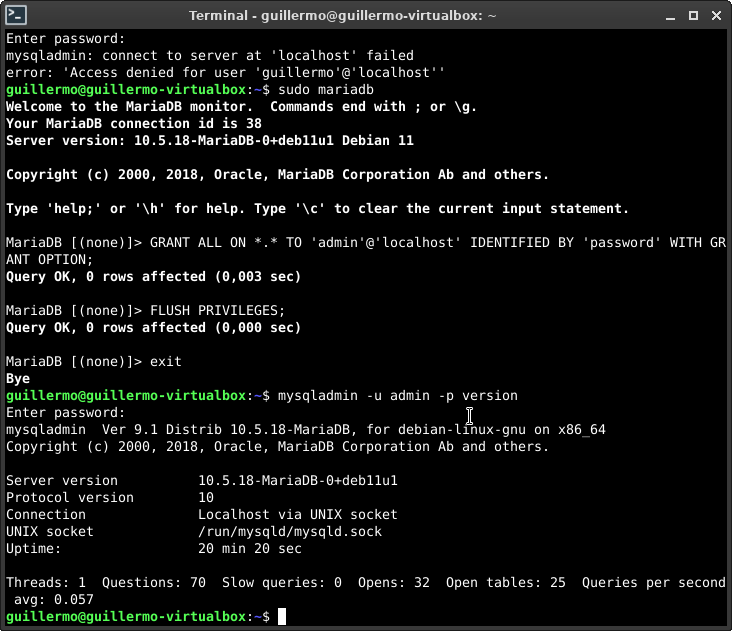
Brian Boucheron escribió una versión anterior de este tutorial
Introducción
MariaDB es un sistema de gestión de bases de datos relacionales de código abierto, que se utiliza habitualmente como alternativa a MySQL como parte de la base de datos del popular conjunto LAMP (Linux, Apache, MySQL, PHP/Python/Perl). Su objetivo es reemplazar directamente a MySQL.
Este tutorial de inicio rápido describe cómo instalar MariaDB en un servidor Ubuntu 20.04 y configurarlo con una configuración inicial segura. También se explicará cómo configurar una cuenta administrativa adicional para el acceso con contraseña.
Prerrequisitos
Para seguir este tutorial, necesitará un servidor con Ubuntu 20.04. Este servidor debe tener un usuario administrativo que no sea root y un firewall configurado con UFW. Configúrelo siguiendo nuestra guía de configuración inicial de servidores para Ubuntu 20.04 .
Paso 1: Instalación de MariaDB
Antes de instalar MariaDB, actualice el índice de paquetes en su servidor con apt:
- sudo apt update
Luego instala el paquete:
- sudo apt install mariadb-server
Al instalarse desde los repositorios predeterminados, MariaDB comenzará a ejecutarse automáticamente. Para probarlo, verifique su estado.
- sudo systemctl status mariadb
Recibirá un resultado similar al siguiente:
Output● mariadb.service - MariaDB 10.3.22 database server Loaded: loaded (/lib/systemd/system/mariadb.service; enabled; vendor preset: enabled) Active: active (running) since Tue 2020-05-12 13:38:18 UTC; 3min 55s ago Docs: man:mysqld(8) https://mariadb.com/kb/en/library/systemd/ Main PID: 25914 (mysqld) Status: "Taking your SQL requests now..." Tasks: 31 (limit: 2345) Memory: 65.6M CGroup: /system.slice/mariadb.service └─25914 /usr/sbin/mysqld. . .Si MariaDB no se está ejecutando, puedes iniciarlo con el comando sudo systemctl start mariadb.
Paso 2: Configuración de MariaDB
Ejecute el script de seguridad que viene instalado con MariaDB. Esto lo guiará a través de una serie de indicaciones donde puede realizar algunos cambios en las opciones de seguridad de su instalación de MariaDB:
- sudo mysql_secure_installation
El primer mensaje le pedirá que ingrese la contraseña actual de la raíz de la base de datos . Como aún no ha configurado una, presione ENTERpara indicar “ninguna”.
Output. . .Enter current password for root (enter for none): El siguiente mensaje le pregunta si desea configurar una contraseña de root para la base de datos . En Ubuntu, la cuenta root de MariaDB está estrechamente vinculada al mantenimiento automatizado del sistema, por lo que no deberíamos cambiar los métodos de autenticación configurados para esa cuenta. Escriba Ny luego presione ENTER.
Output. . .Set root password? [Y/n] NDesde allí, puede presionar Yy luego ENTERaceptar los valores predeterminados para todas las preguntas subsiguientes. Esto eliminará algunos usuarios anónimos y la base de datos de prueba, deshabilitará los inicios de sesión remotos como root y luego cargará estas nuevas reglas.
Paso 3 (opcional): creación de un usuario administrativo que utilice autenticación por contraseña
En los sistemas Ubuntu que ejecutan MariaDB 10.3, el usuario root de MariaDB está configurado para autenticarse mediante el unix_socketcomplemento de forma predeterminada en lugar de con una contraseña. Debido a que el servidor utiliza la cuenta root para tareas como la rotación de registros y el inicio y la detención del servidor, es mejor no cambiar los detalles de autenticación de la cuenta root . En cambio, los encargados del mantenimiento del paquete recomiendan crear una cuenta administrativa independiente para el acceso basado en contraseña.
Para ello, abra el indicador de MariaDB desde su terminal:
- sudo mariadb
Luego, crea un nuevo usuario con privilegios de root y acceso con contraseña. Asegúrate de cambiar el nombre de usuario y la contraseña para que coincidan con tus preferencias:
- GRANT ALL ON *.* TO 'admin'@'localhost' IDENTIFIED BY 'password' WITH GRANT OPTION;
Elimine los privilegios para garantizar que se guarden y estén disponibles en la sesión actual:
- FLUSH PRIVILEGES;
A continuación, salga del shell de MariaDB:
- exit
Puede probar este nuevo usuario con la mysqladminherramienta, un cliente que le permite ejecutar comandos administrativos. El siguiente mysqladmincomando se conecta a MariaDB como usuario administrador y devuelve el número de versión después de solicitar la contraseña del usuario:
- mysqladmin -u admin -p version
Recibirá un resultado similar a este:
Outputmysqladmin Ver 9.1 Distrib 10.3.22-MariaDB, for debian-linux-gnu on x86_64Copyright (c) 2000, 2018, Oracle, MariaDB Corporation Ab and others.Server version10.3.22-MariaDB-1ubuntu1Protocol version10ConnectionLocalhost via UNIX socketUNIX socket/var/run/mysqld/mysqld.sockUptime:4 min 49 secThreads: 7 Questions: 467 Slow queries: 0 Opens: 177 Flush tables: 1 Open tables: 31 Queries per second avg: 1.615Conclusión
En esta guía, instalaste el sistema de administración de bases de datos relacionales MariaDB y lo protegiste con el mysql_secure_installationscript que venía instalado. También tuviste la opción de crear un nuevo usuario administrativo que utiliza autenticación con contraseña.
Ahora que tiene un servidor MariaDB seguro y en funcionamiento, aquí hay algunos ejemplos de los próximos pasos que puede seguir para trabajar con el servidor:
- Aprenda a importar y exportar bases de datos
- Practica la ejecución de consultas SQL
- Incorporar MariaDB en una pila de aplicaciones más grande

Deja una respuesta